蘋果微信數據備份
萬興數據管家的備份功能,它涵蓋的微信數據種類特別齊全,無論是微信好友/群組,還是微信聊天記錄或附件都可以通過萬興數據管家一鍵備份。有了它,我們的微信數據安全指數直線上升,再也不用擔心微信使用過程中的意外狀況了。<
如何將蘋果手機上微信數據備份到電腦?
軟件支持在Windows 64位操作系統的電腦上安裝,目前僅支持IOS設備的微信數據備份。
軟件頁面簡潔,操作簡單,即使電腦新手也能快速上手備份微信數據。而且軟件還有特色增量備份功能,同一臺設備多次備份時,只用在前一次的基礎上備份增量數據即可。大家按照下面三個步驟來操作,即可在電腦上完成微信數據備份。
- 連接電腦,選擇功能
- 選擇數據,開始備份
- 完成備份,在線預覽
Step1連接電腦,選擇功能
在Windows系統電腦上運行【萬興數據管家】客戶端,在啟動界面中選擇【蘋果微信數據管理】。同時將蘋果手機通過數據線連接到電腦上,請注意首次連接需要手機解鎖并信任設備。
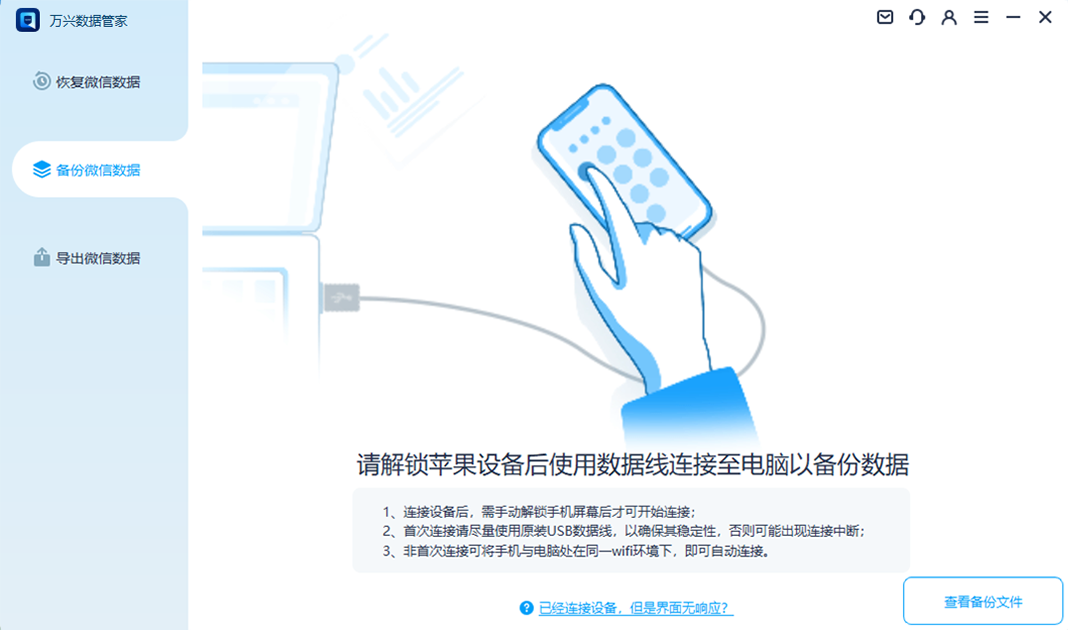
完成連接后,點擊左側備份微信數據按鈕即可進入下圖所示頁面。大家可以通過點擊藍色修改按鈕選擇備份數據在電腦上的存儲位置,請注意檢查所選位置有足夠存儲空間,然后點擊立即備份按鈕開始備份。
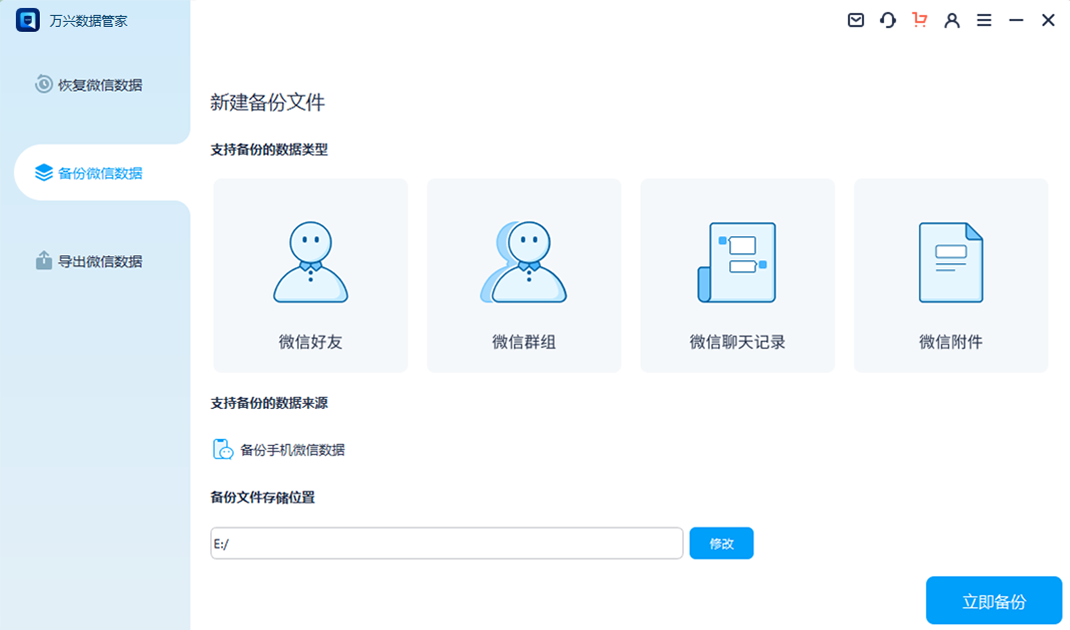
Step2選擇數據,開始備份
點擊立即備份后會打開一個新的頁面,在這里我們可以查看微信數據備份的實時進度。備份所需時長和你手機微信數據大小有關,如果手機微信數據太多,那對應備份時間就會較長,請耐心等待。請注意備份過程中請勿斷開連接或關閉電腦。
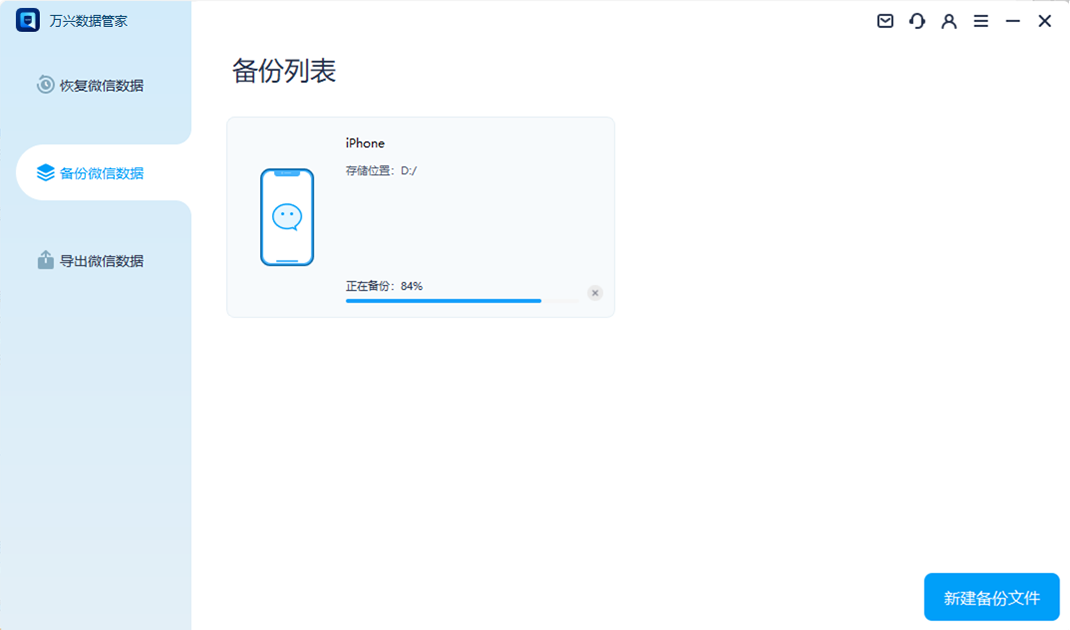
當備份完成后,頁面提示會發生變化。這里軟件提供兩個選項,增量備份和查看。如果是同一臺設備多次備份,我們可以點擊增量備份按鈕,將上一次備份過后的增量數據進行補充備份;點擊查看按鈕即可查看當前數據備份的情況。
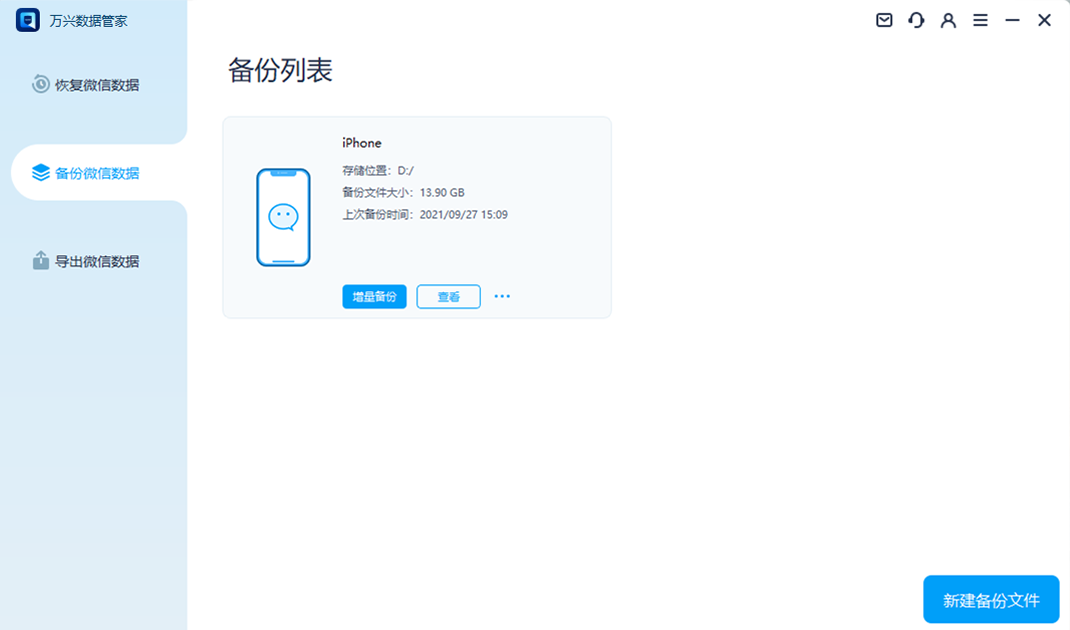
如果您有多臺設備需要進行數據備份,請在連接新設備后點擊新建備份文件,然后按上述步驟進行操作,請注意將多臺設備的備份文件路徑或文件名進行區分,防止多臺設備備份后相互之間混淆。
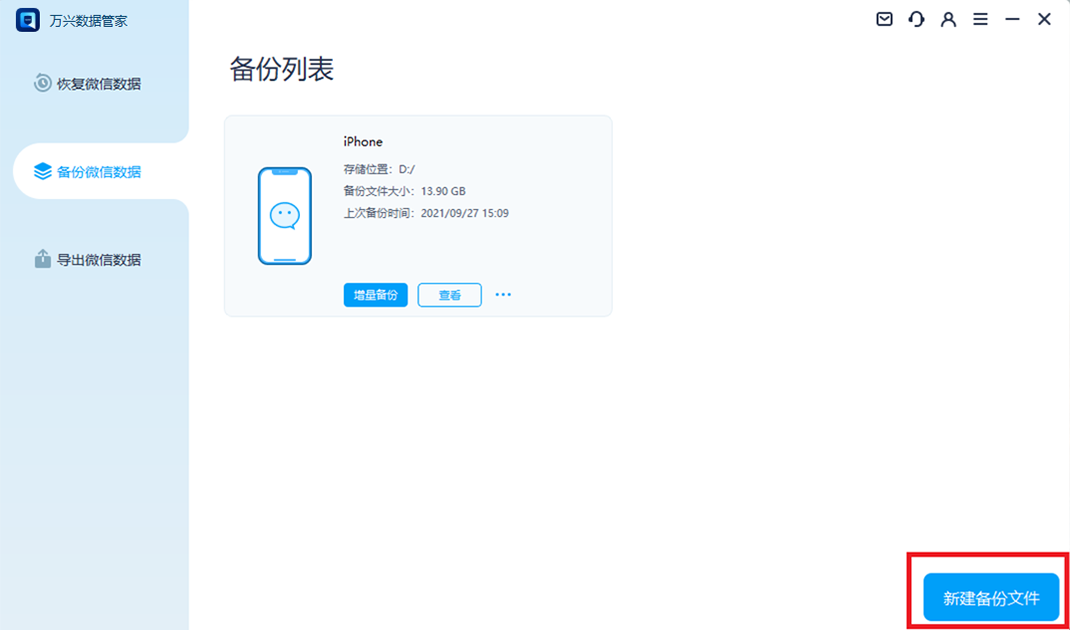
Step3完成備份,在線預覽
在已完成的備份列表里選擇想要查看的設備,點擊右下角查看按鈕,頁面會跳轉至解析界面,請耐心等待3-5分鐘。
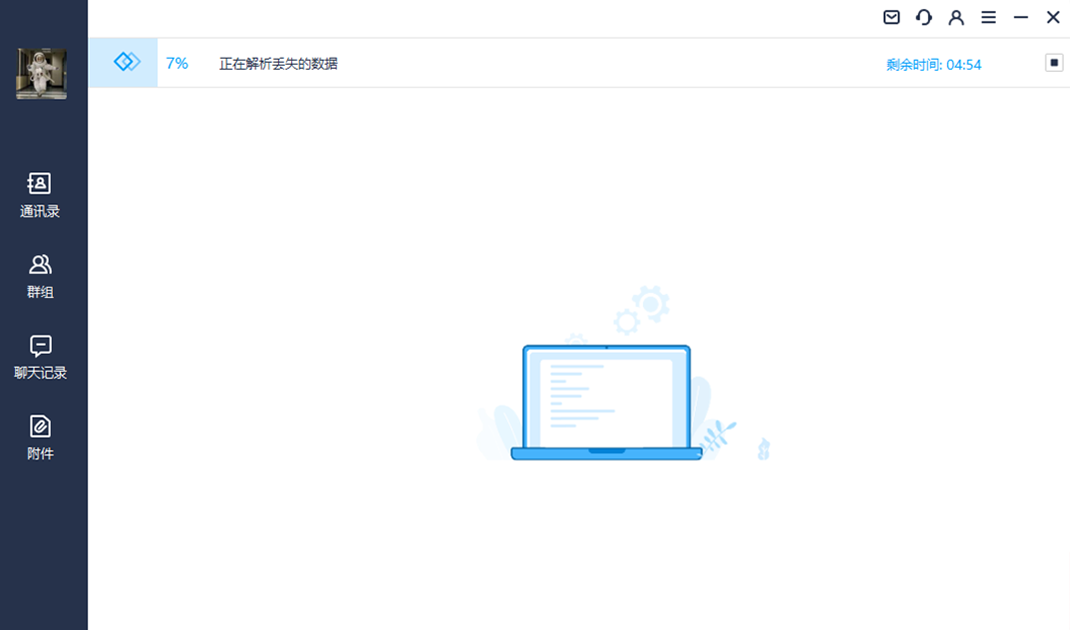
完成數據解析后,大家就可以查看具體備份的數據情況了。軟件支持按照微信數據類型即通訊錄好友、群組、聊天記錄、附件分類查看,至此微信數據備份全流程就全部完成了。
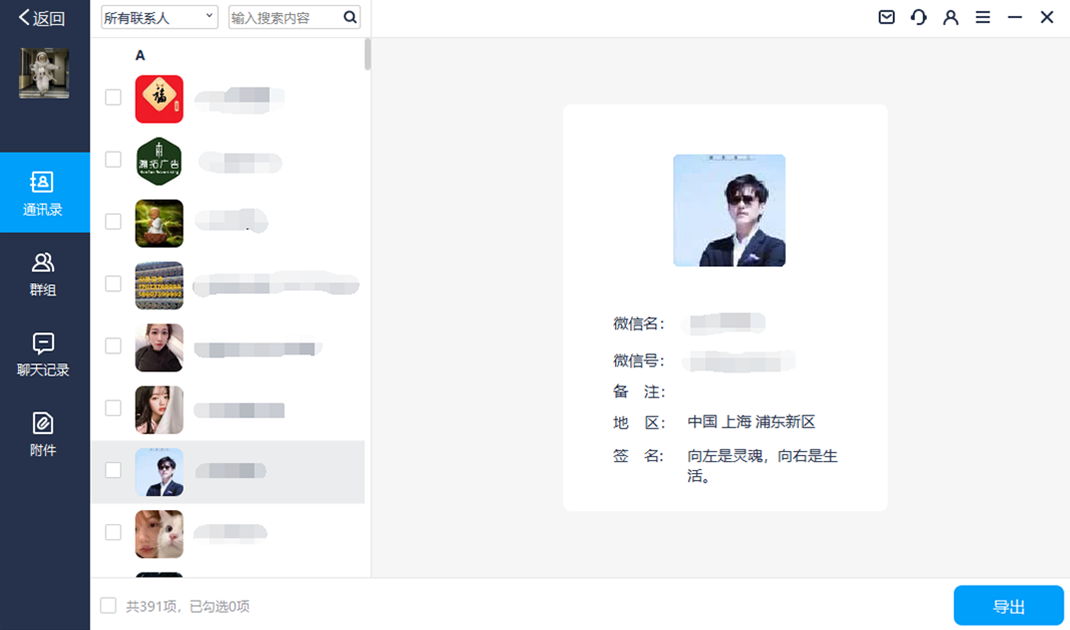
注意:數據未完全備份成功前,不要斷開連接,也不要退出程序